
在 Mac 上使用「家居」的自動化操作
如果你有 Apple TV(第四代或更新型號)或 HomePod,或者你在家中設定了 iPad(使用 iOS 10.3 或以上版本,或使用 iPadOS),便可以在 Mac 上設定和使用遙距存取。自動化可以根據一天中的時間、你的位置、啟動的感應器或配件的動作,來自動執行場景。
製作人員抵達時的自動化操作
在 Mac 上的「家居」App
 中,按一下
中,按一下  ,然後按一下「加入自動化操作⋯」。
,然後按一下「加入自動化操作⋯」。按一下「有人抵達」,選擇你要讓自動化執行的時間,然後按一下「下一步」。
選擇一或多個場景和配件,然後按一下「下一步」。
預覽你的選擇,然後按一下「完成」。
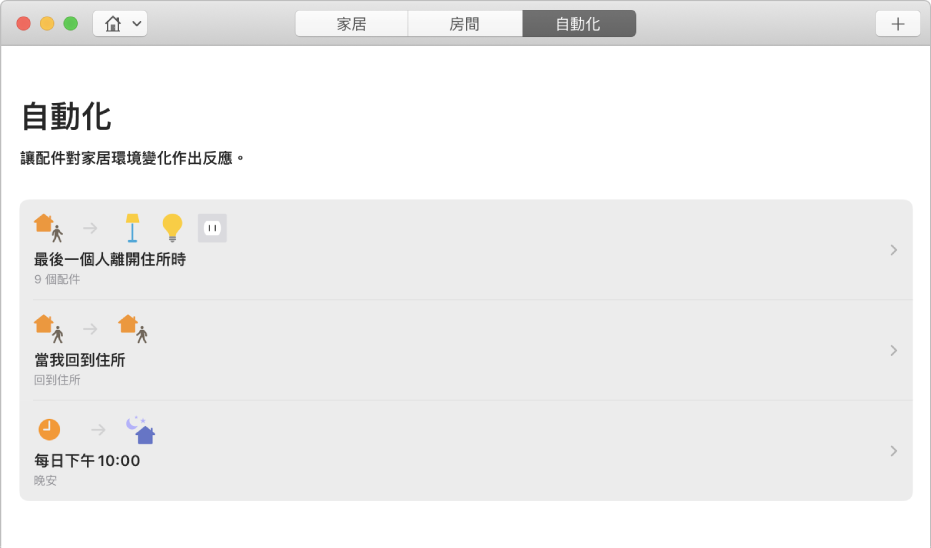
你會看到為配件選擇的自動化操作列表。
製作人員離開時的自動化操作
在 Mac 上的「家居」App
 中,按一下
中,按一下  ,然後按一下「加入自動化操作⋯」。
,然後按一下「加入自動化操作⋯」。按一下「有人離開」,選擇你要讓自動化執行的時間,然後按一下「下一步」。
選擇一或多個場景和配件,然後按一下「下一步」。
預覽你的選擇。
如果配件透過自動化操作開啟,你可以設定配件在關閉前保持開啟的時間長度。
按一下「完成」。
為一天的特定時間製作自動化操作
在 Mac 上的「家居」App
 中,按一下
中,按一下  ,然後按一下「加入自動化操作⋯」。
,然後按一下「加入自動化操作⋯」。按一下「特定時間」,選擇何時進行自動化操作以及是否有人在家,然後按一下「下一步」。
選擇一或多個場景和配件,然後按一下「下一步」。
預覽你的選擇。如果配件透過自動化開啟,你可以設定配件在關閉前保持開啟的時間長度。
按一下「完成」。
製作配件的自動化操作
在 Mac 上的「家居」App
 中,按一下
中,按一下  ,然後按一下「加入自動化操作⋯」。
,然後按一下「加入自動化操作⋯」。按一下「配件被控制時」,選擇配件,然後按一下「下一步」。
選擇配件開啟或關閉的時間、特定時間以及是否有人在家,然後按一下「下一步」。
選擇一或多個場景和配件,然後按一下「下一步」。
預覽你的選擇,然後按一下「完成」。
刪除自動化操作
在 Mac 上的「家居」App
 中,按一下「自動化」按鈕,然後從你的列表按一下自訂的自動化操作。
中,按一下「自動化」按鈕,然後從你的列表按一下自訂的自動化操作。向下捲動並按一下「刪除自動化操作」。
貼士:在可攜式 Mac 上,按一下「自動化」按鈕,然後在觸控式軌跡板上以兩指向左輕掃來顯示自動化操作的刪除按鈕。